3D模型
- 3D模型
- SU模型
- 材质
- 贴图
- CAD图纸
- 灵感图
- 全球案例
- 效果图
- 方案文本
- PS免抠
3D模型
SU模型
材质
贴图
CAD图纸
灵感图
全球案例
效果图
方案文本
PS免抠
猜你想搜
最近搜索
热门搜索
1、首先打开电脑,然后打开Excel文档,点击【开始】,然后点击【A列】。
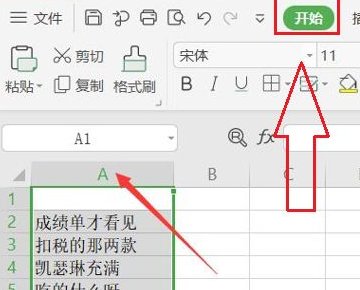
2、然后点击【筛选】,点击【筛选(F)】,如下图所示。
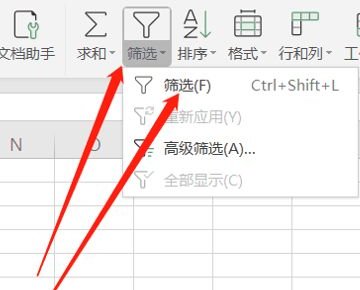
3、接着点击【A1单元格右边的▼图标】,点击【文本筛选】,点击【自定义筛选(F)】。

4、然后在自定义自动筛选方式弹出框中,设置筛选关键字。
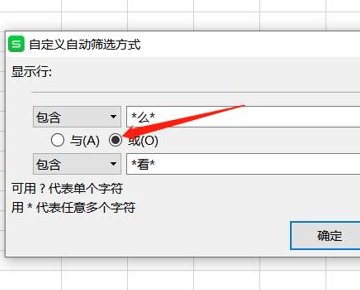
5、这时成功筛选出包含“么”或“看”关键字的单元格,如下图所示查找完成了。
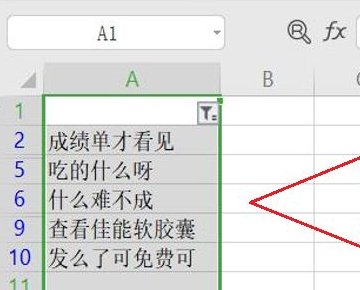
excel中同时搜索多个关键词可使用自定义筛选功能实现。
方法步骤如下:
1、打开需要操作的EXCEL表格,选中相关单元格,点击开始选项卡中的“排序和筛选”>“筛选”。
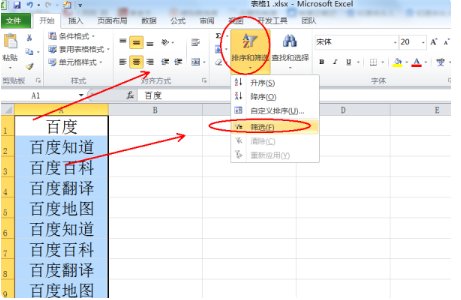
2、点击筛选项后面的倒三角,然后选择“文本筛选”>“包含”。
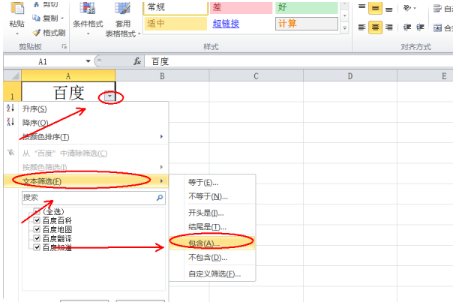
3、在“包含”后面分别输入需要筛选的多个关键词,然后点击确定即可。
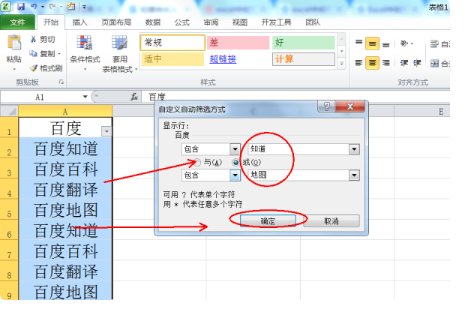
4、返回EXCEL表格,发现成功筛选出多个关键词的列。
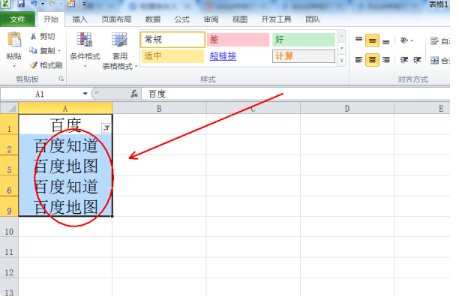
选中整个表格,点击菜单栏上的“数据-筛选-高级”。在打开的对话框里,点击条件区域右边的箭头图标,选择前面设置的三个筛选条件。点击确认,关闭对话框,详细步骤:
1、打开一个EXCEL表格,输入学生成绩明细,现在要筛选处各科成绩大于70分的同学清单。
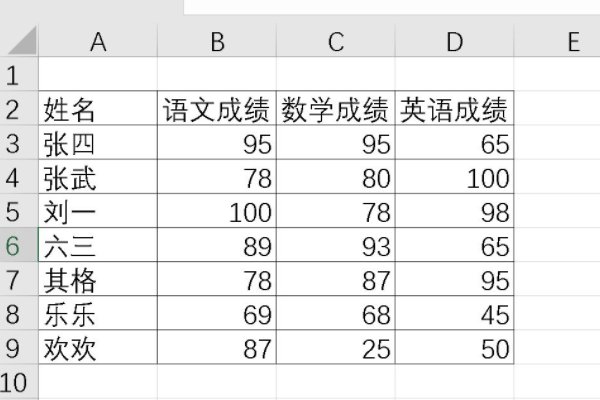
2、在表格的右边输入筛选的三个关键字,语文成绩>70、数学成绩>70和英语成绩>70。
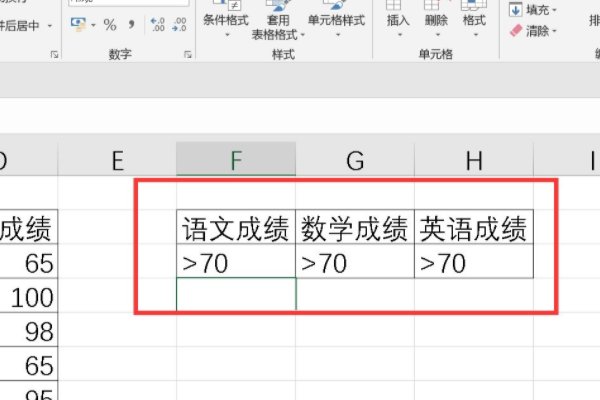
3、选中整个表格,点击菜单栏上的“数据-筛选-高级”。
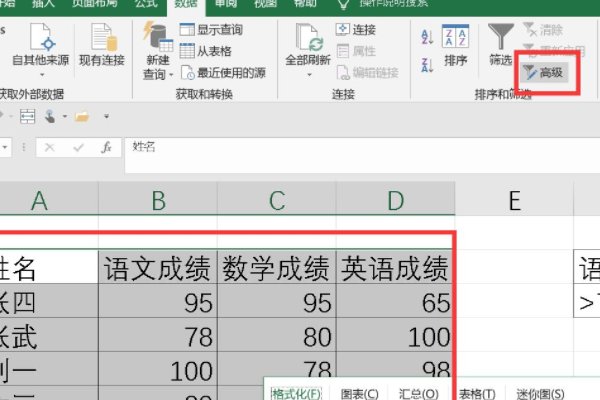
4、在打开的对话框里,点击条件区域右边的箭头图标,选择前面设置的三个筛选条件。
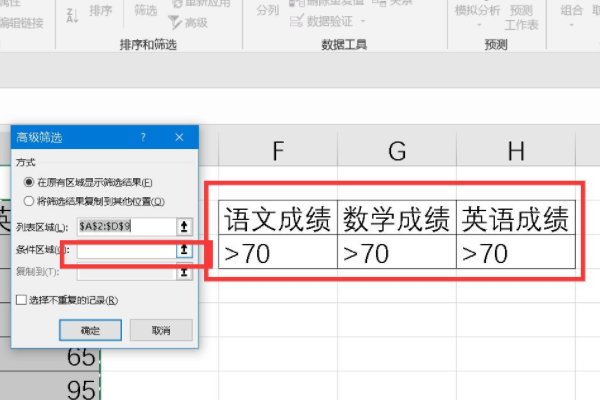
5、点击确认,关闭对话框。
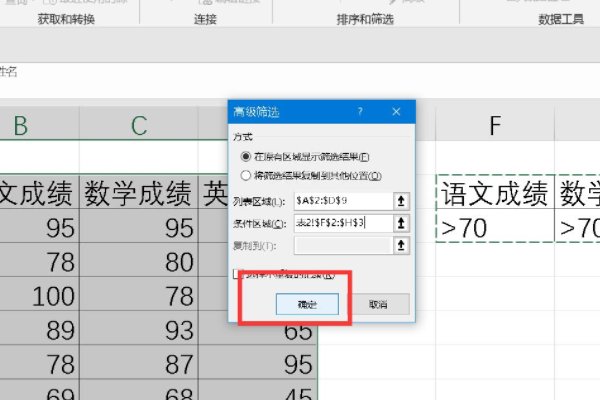
6、表格内的学生成绩清单根据三个筛选关键字,筛选出三科成绩都大于70分的同学。
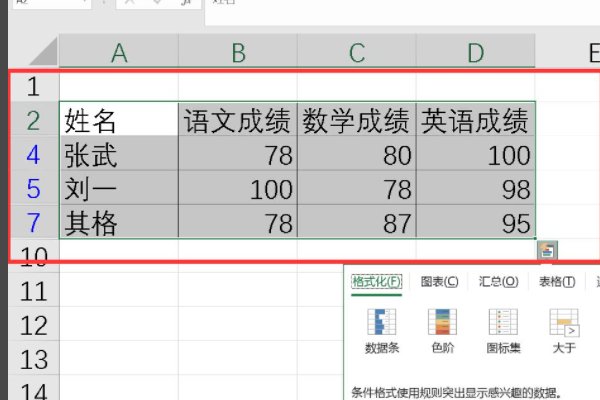
选中整个表格,点击菜单栏上的“数据-筛选-高级”。在打开的对话框里,点击条件区域右边的箭头图标,选择前面设置的三个筛选条件即可。
工具/原料:
机械革命S3 Pro
Windows10
Excel2019
1、打开一个EXCEL表格,输入学生成绩明细,现在要筛选处各科成绩大于70分的同学清单。
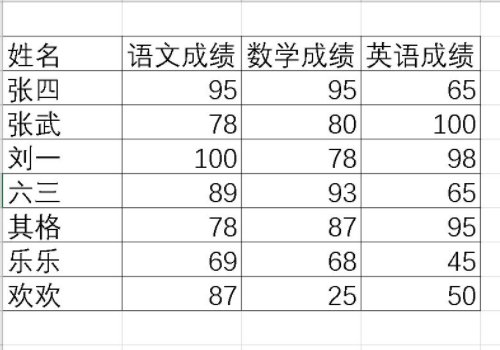
2、在表格的右边输入筛选的三个关键字,语文成绩>70、数学成绩>70和英语成绩>70。

3、选中整个表格,点击菜单栏上的“数据-筛选-高级”。

4、在打开的对话框里,点击条件区域右边的箭头图标,选择前面设置的三个筛选条件。
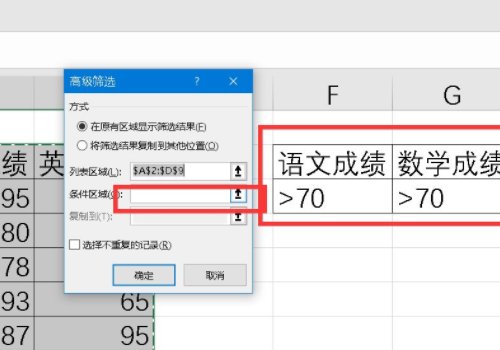
5、点击确认,关闭对话框。

6、表格内的学生成绩清单根据三个筛选关键字,筛选出三科成绩都大于70分的同学。
